今回は、最近、台湾の台北を訪れた際の旅の思い出をPhotoCinemaを使ってまとめたときの流れについて解説します。写真と動画データは、すべて私物のiPhone 6 (Plus)で撮影したものです。
素材は多めに用意しよう
ドラマ的な作品ならば絵コンテのようなものを準備して、それに沿って元になる写真やビデオ素材を揃えることができますが、普通の旅には大まかな予定はあっても、シナリオは存在していません。また、どんなシーンや人との出会いも一期一会です。
その意味で、旅の思い出をフォトシネマとして残すなら、観光スポットだけを絵葉書のように定番的な構図で押さえるのではなく、気になった被写体があれば、どこでも些細なものまで含めて、すべて撮っておくことをオススメします。
この時点でのバラエティの豊かさが、後で役に立つのです。
編集前に流れを作ってみる
たとえば、今回作成した「台北 街歩き」で実際に使われているカット数は22ほどですが、元の写真や動画は迪化街(ディーホワチェ)と猫空(マオコン)の2カ所だけで百数十枚(あるいはシーン)をiPhone 6+で撮影しました。プロならば、これでも少ないと思うかもしれません。
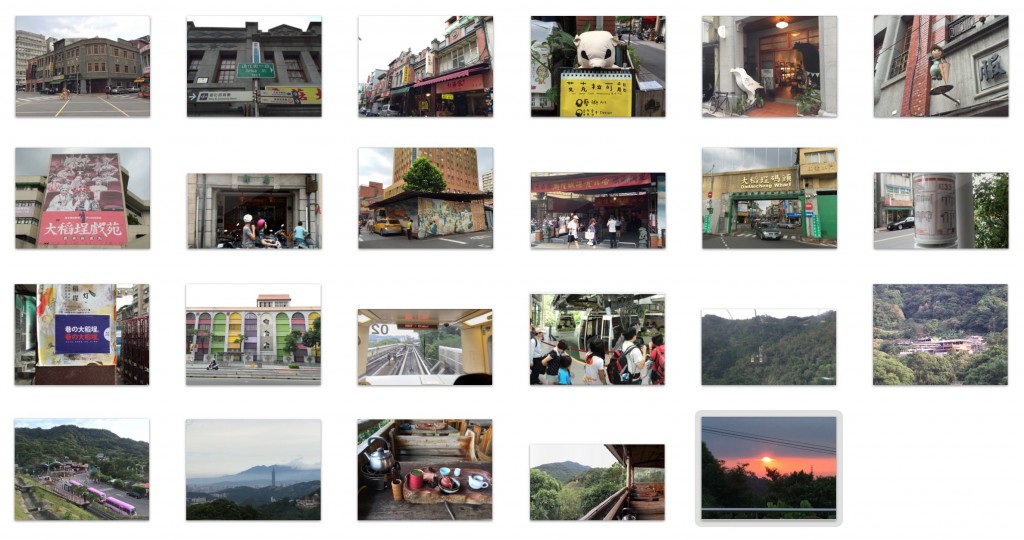
そして、PhotoCinemaで編集を始める前に、印象に残ったイメージを写真アルバムソフトを使ってを並べ、見せる順番なども考慮しながら取捨選択しました。うえの図はその途中経過で、最終的に使わなかったものや逆に足したものもありますが、このようにして全体の見通しを立てておくと、実際の編集作業が楽に進められます。
BGMで方向性を決める
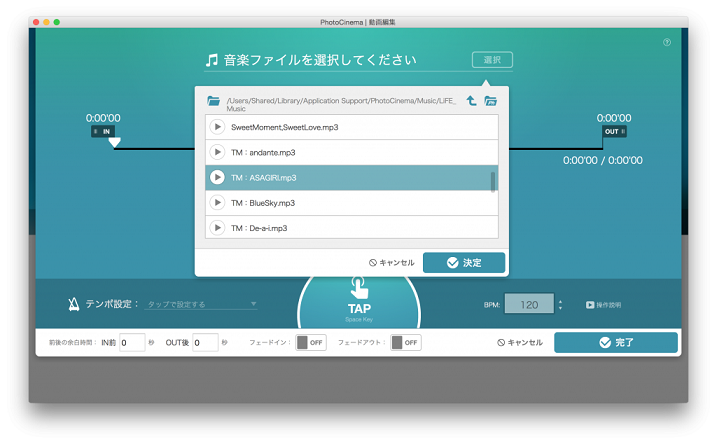
PhotoCinemaでは、まずBGMを決めますが、今回はしっとり大人の感じを出すために、穏やかな曲を選びました。もちろん手持ちの曲にぴったりのものがあって、個人利用ならば、それを使うのでも良いでしょう。ここでは公開することを考えて、著作権を気にせずに使える、PhotoCinemaに収録された音楽ライブラリから”TM : ASAGIRI.mp3″”をチョイスしています。
また、PhotoCinemaでは音楽と動画をシンクロさせるため、楽曲のテンポに合わせてエフェクトが切り替わるタイミングが調整されますが、ゆっくりと流れる動画の中に様々なシーンをできるだけ盛り込みたいので、曲のBPMを120BPM(この曲では376拍に相当)に設定しました。もし、写真や動画素材の数が少ない場合にはBPMを減らすことで対応できるので、自分で作る際には色々と試してみてください。
オープニングは何気ない風景から
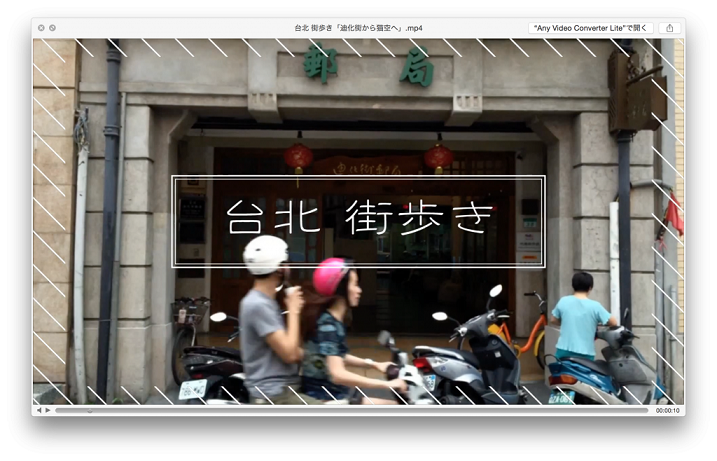
「台北 街歩き」のタイトルバックの動画は、あえてありふれた郵局(郵便局前)前の風景にしました。実際に地元の人になったような気持ちを、観る人にも感じてもらいたいからです。
ちょうど若いカップルの乗ったバイクが通りかかったのですが、運転しているのが彼女で後ろに座っているのが彼氏という組み合わせは絵柄としても面白く、バイタリティある女性が多い台北を象徴しているかのようでした。
続く「迪化街から猫空へ」の背景には、夜市でせわしなく移動する人々の様子をタイムラプスで撮った動画を使っています。これは、実は迪化街でも猫空でもないのですが、台北らしさを盛り込む意味で選んだものです。
フレーズの使い分けでメリハリを
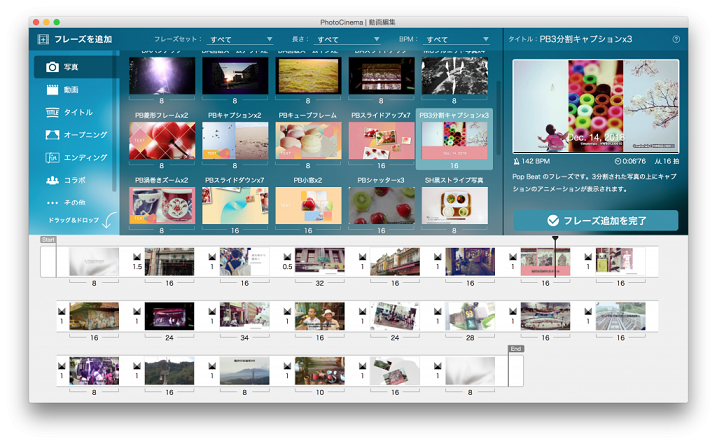
写真や動画の見え方を決めるフレーズの選択でも、ポップなものやスタイリッシュなものなどデザイン性の高いものは避けて、シンプルなスタイルでまとめています。
また、並列的に見せたい要素(古い街の様子がモチーフのタイルや、ユニークなカフェなどの看板)は、画面分割のあるフレーズを利用して並べるようにしました。
同じカテゴリーに属するイメージは、このような画面分割を利用することで、効果的、かつ、コンパクトに見せられるので、ぜひ活用してみてください。
懐かしさを演出するフィルターワーク
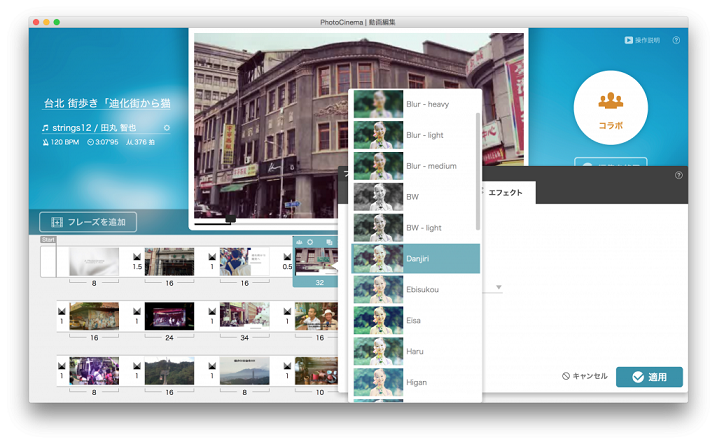
PhotoCinemaには、日本の祭りや年中行事の名前を持つフィルターエフェクトがプリセットされており、写真や動画の色合いやボケ具合を変えて、演出を加えることが可能です。これらのフィルターは、プルダウンメニューから簡単に変更できるので、意図にマッチするものを選ぶと良いと思います。
「迪化街」のパートでは、どこか懐かしさが感じられるように、昔の絵葉書的な色合いになる”Danjiri”や、やはり古い映画を思い起こさせる”Okunchi”というフィルターを利用しました。これに対して「猫空」のパートではあえてフィルターは使わずに、元のイメージを活かしています。
テキストは見やすく調整
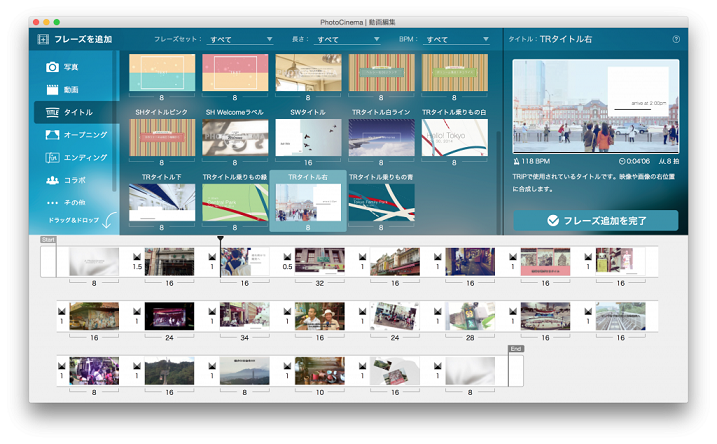
フレーズのテンプレートを使う場合は、デザインの都合であらかじめテキストが入るスペースの広さが決まっているため、文字の長さを調整する必要があります。(レイアウトの変更は可能ですが、そうするとテキスト位置がデザインと合わなくなります)。
そこで、言うべきことを簡潔にまとめた上で、文字サイズを変更して限られたスペースに収めるようにしました。同じことを表すにも異なる言い方がありますから、自分で作るときにも色々と工夫してみましょう。
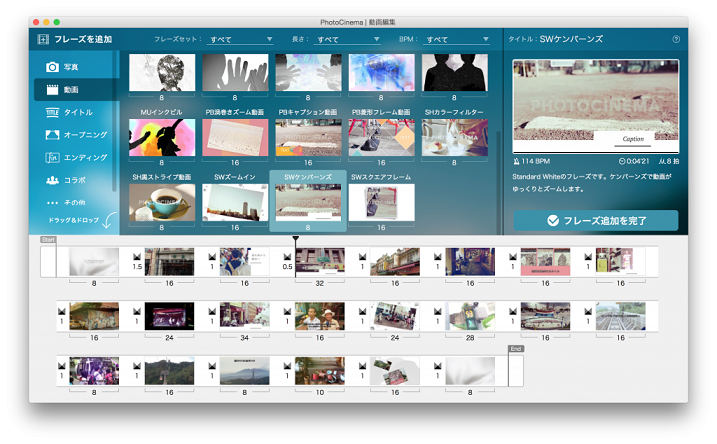
あるいは、テンプレートを使わずに、PhotoCinemaの機能である画像作成ツール「SiGN」を使って自分でオリジナルのタイトルデザインを作ることもできるので、挑戦してみてください。
小まめな確認で全体バランスを整えよう
PhotoCinemaで旅の思い出をまとめる際には、ポイントを絞ることが大切です。3つか4つ程度の核となるシーンを決めて、関連するイメージをそれぞれの前後に配していくと良いでしょう。
そして、小まめにプレビューをして流れを確認しながら、全体をバランス良く仕上げることを心がけてください。
POINT
- 素材は余裕を持って用意し、編集前に並べて流れを作ろう
- フィルターの活用で意図に合った雰囲気作りを
- 小まめにプレビューをして全体のバランスを確認しながら編集する